Kiireim viis abi mõne muu tootja rakendusega seotud abi saamiseks on vaadata selle atribuute ja klõpsata spikri linki. Spikrilingid võivad olla SharePointi veebirakendustesse sisse ehitatud.
Märkus.: Sisseehitatud SharePointi rakendustel pole spikrilinki. Kui soovite abi konkreetsete sisseehitatud veebirakenduste SharePoint kohta, otsige support.microsoft.com veebisaidilt.
Muu arendaja rakenduses spikri vaatamine
-
Klõpsake SharePoint saidil nuppu Sätted

-
Otsige jaotisest Loendid, teegid ja muud rakendused üles minirakendus, mille spikri soovite kuvada.
-
Osutage rakendusele, klõpsake ellipse (...) ja seejärel klõpsake viiktekstis nuppu Spikker.
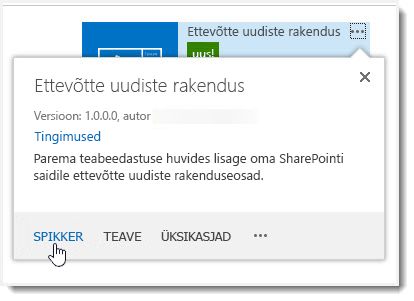
Muu arendaja spikrilingi sisu võidakse kuvada hüpikaknas või see võib viia avaldaja veebisaidile.
Kui te ei näe linki Spikker, siis pole minirakenduse loonud arendaja selle jaoks spikrit loonud. Kui näete linki Teave, siis võite ka seda klõpsata minirakenduse kohta lisateabe kuvamiseks.










